Report sulla resilienza aziendale
Il report sulla resilienza aziendale utilizza un modello popolato dai dati di Viva Insights per confrontare il comportamento dei dipendenti prima e dopo una transizione aziendale.
Questo report consente di visualizzare ed esplorare le seguenti domande aziendali di alto livello poste dai dirigenti:
- Come stanno cambiando le attività di collaborazione?
- Come è cambiata la formazione del manager nel corso del tempo?
- Come sono cambiate le relazioni interne nel tempo?
- Le relazioni esterne vengono mantenute?
Ogni pagina del report include un'indicazione sul perché è importante, le azioni consigliate e le definizioni delle metriche.
Per compilare il report in Power BI, è necessario impostare ed eseguire con successo la query predefinita sulla Resilienza aziendale in Viva Insights.
Dimostrazione
La dimostrazione seguente usa dati di esempio che sono solo rappresentativi di questo report e potrebbero non corrispondere esattamente a quelli visualizzati in un report live specifico per i dati dell'organizzazione.
Prerequisiti
Prima di poter eseguire le query e compilare il report in Power BI, è necessario:
Essere assegnati al ruolo Insights Analyst in Viva Insights.
Avere installato la versione di dicembre 2022 (o più recente) di Power BI Desktop. Se è installata una versione precedente di Power BI, disinstallarla prima di installare la nuova versione. Quindi, scegliere Scarica Power BI Desktop per scaricare e installare la versione più recente.
Configurazione del report
Esegui query
Nell'esperienza degli analisti di Viva Insights selezionare Analisi.
In Modelli di Power BI passare a Resilienza aziendale e selezionare Avvia analisi. Per altre informazioni sul modello di resilienza aziendale prima di eseguire l'analisi, selezionare Altre informazioni.
In Configurazione query:
- Digitare un Nome query.
- Selezionare un Periodo di tempo. Periodo di tempo predefinito: Ultimi 6 mesi.
- Impostare Aggiornamento automatico (facoltativo). È possibile impostare la query per l'aggiornamento automatico selezionando la casella Aggiornamento automatico. Quando si seleziona l'opzione Aggiornamento automatico, la query viene eseguita e calcola automaticamente un nuovo risultato ogni volta che Viva Insights ottiene dati di collaborazione aggiornati per gli utenti con licenza.
Nota
Se i dati organizzativi utilizzati in una query ad aggiornamento automatico cambiano (ad esempio, il nome di un attributo viene modificato o un attributo viene rimosso), la query potrebbe smettere di aggiornarsi automaticamente.
- Digitare una Descrizione (facoltativa).
- Modificare la regola della metrica (facoltativa). Per impostare una nuova regola metrica, selezionare Altre impostazioni. Selezionare quindi una nuova regola dall'elenco. Per altre informazioni sulle regole delle metriche, vedere Regole delle metriche.
Nota
Il riquadro Altre impostazioni contiene anche le impostazioni Raggruppa per. Le query di Power BI sono impostate su Raggruppa per settimana e non è possibile modificare questo campo.
In Metriche modello predefinite visualizzare l'elenco delle metriche preselezionate, che vengono visualizzate come tag grigi. Queste metriche sono necessarie per configurare il report di Power BI e non è possibile rimuoverle. È possibile aggiungere altre metriche selezionando Aggiungi metriche.
Importante
I dati organizzativi di bassa qualità o mancanti possono influenzare le metriche e causare avvisi o errori. Altre informazioni sulle notifiche sulla qualità dei dati sono disponibili in Qualità dei dati nell'esperienza degli analisti.
In Selezionare i dipendenti da includere nella query aggiungere filtri per limitare i dipendenti nell'ambito del report. Non rimuovere il filtro predefinito "È attivo". Per altre informazioni sulle opzioni di filtro e metrica, vedere Filtri. Se si nota un avviso o un errore in questo punto, è perché uno degli attributi manca nei dati organizzativi o è di bassa qualità.
In Selezionare gli attributi dei dipendenti da includere nella query aggiungere fino a 14 attributi dell'organizzazione, inclusi gli attributi Organization e HireDate obbligatori e gli attributi LevelDesignation facoltativi. Una volta eseguita la query, è possibile utilizzare questi attributi per raggruppare e filtrare i report.
Importante
Questa query di PowerBI richiede alcuni attributi specifici per essere eseguita, che sono stati preselezionati automaticamente. Questi attributi appaiono in grigio e non possono essere rimossi. Potremmo anche includere alcuni attributi utili per il modello, ma non necessari per l'esecuzione della query. Questi attributi vengono visualizzati in blu ed è possibile rimuoverli.
Se si notano attributi contrassegnati con avvisi gialli, la qualità dell'attributo è bassa. Se si notano attributi contrassegnati in rosso e il pulsante Esegui della query è disabilitato, ai dati dell'organizzazione manca tale attributo.
Altre informazioni sugli attributi e sulla qualità dei dati sono disponibili in Qualità dei dati nell'esperienza degli analisti.
In Selezionare gli attributi in evidenza da includere nella query aggiungere almeno uno e un massimo di cinque attributi da usare come legenda per le informazioni dettagliate nel report. Sarà anche possibile concentrarsi su un gruppo specifico di dipendenti nel report. Verranno evidenziati i dati analitici per questo gruppo.
In Selezionare un attributo che indica il punteggio di coinvolgimento del dipendente, è possibile selezionare facoltativamente un attributo che rappresenta la modalità di coinvolgimento dei dipendenti.
Selezionare Esegui in alto a destra dello schermo. L'esecuzione della query potrebbe richiedere alcuni minuti.
Quando i risultati della query sono pronti, passare alla pagina Risultati query e selezionare l'icona di Power BI. Scaricare il modello di Power BI e ottenere gli identificatori di partizione e query. Questi URL saranno necessari in un secondo momento.
Collegare un report alla query
- Aprire il modello scaricato.
- Se viene richiesto di selezionare un programma, selezionare Power BI.
- Quando viene richiesto da Power BI:
- Incollare gli identificatori di partizione e query.
- Impostare le Dimensioni minime del gruppo per l'aggregazione dei dati all'interno delle visualizzazioni di questo report, in base ai criteri aziendali per la visualizzazione dei dati di Viva Insights.
- Selezionare Carica per importare i risultati della query in Power BI.
- Se richiesto da Power BI, accedere usando il proprio account aziendale. Power BI carica e prepara i dati. Per i file di grandi dimensioni, questo processo potrebbe richiedere alcuni minuti.
Importante
È necessario accedere a Power BI con lo stesso account usato per accedere a Viva Insights. Se disponibile, selezionare Account aziendale a sinistra. Potrebbe essere necessario accedere più di una volta.
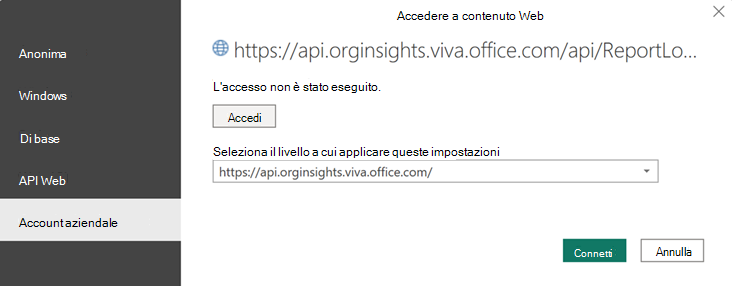
Impostazioni dei report
Dopo aver impostato il report sulla Resilienza aziendale e averlo popolato con i dati di Viva Insights in Power BI, viene richiesto di selezionare i periodi di tempo Baseline e Current, che non possono sovrapporsi.
Selezionare Avanti dopo aver effettuato le selezioni. Se si cambia idea in un secondo momento, sarà possibile modificare i periodi di tempo Baseline e Current nella pagina delle impostazioni.
Quindi, visualizza e imposta i seguenti parametri nella pagina Impostazioni:
| Impostazione | Descrizione |
|---|---|
| Protezione di base | Si tratta della linea di base per l'analisi; tutti i cambiamenti saranno confrontati con questo periodo di tempo. Assicurarsi che il periodo di tempo Baseline preceda e non si sovrapponga al periodo di tempo Current. Se i due periodi si sovrappongono, si riceverà un avviso. |
| Corrente | Questo è il periodo di tempo che si desidera confrontare con la linea di base. |
| Seleziona un attributo dell'organizzazione per visualizzare il report | Questo è il group-by primario mostrato in tutte le pagine successive. È possibile modificare questo attributo in qualsiasi momento; tutte le pagine successive del report mostreranno i valori raggruppati in base al nuovo attributo. |
| Selezionare i filtri facoltativi per escludere i gruppi di dipendenti | Per filtrare la popolazione di dipendenti misurata, è possibile filtrare in base a qualsiasi attributo organizzativo selezionato e poi filtrare in base a qualsiasi valore di questi attributi. Se si filtra, il conteggio dei dipendenti misurati rifletterà un numero ridotto. |
| Esclusioni | Utilizzare le caselle di controllo per:
|
| Seleziona la lingua preferita per il report | Modificare la lingua del report. |
Informazioni sul report
Le pagine del report sulla resilienza aziendale, elencate di seguito, evidenziano in modo diretto i settori in cui il passaggio al lavoro a distanza sta avendo il maggiore impatto. I report forniscono inoltre un punto di partenza misurabile per identificare i punti in cui i leader possono utilizzare strumenti e processi per supportare i dipendenti in un nuovo modo di lavorare. Il glossario definisce tutte le metriche. In un riquadro di testo per ogni report è inclusa anche l'interpretazione di Perché è importante.
Collaborazione
Come stanno cambiando le attività di collaborazione?
Scopri come i modelli di collaborazione dei dipendenti stiano cambiando in risposta al cambiamento dei modelli di lavoro e quali strumenti di collaborazione stiano sostituendo le interazioni di persona.
Le transizioni sul lavoro possono causare cambiamenti nei modelli di collaborazione dei dipendenti che si adattano a una nuova normalità. I gruppi con un forte aumento della collaborazione potrebbero trovarsi di fronte a problemi di gestione del carico di lavoro, mentre i gruppi con carichi di lavoro significativamente ridotti potrebbero avere difficoltà ad adattarsi.
Coaching per i responsabili
Come è cambiato il coaching dei manager nel tempo?
Scopri in che modo la recente transizione della tua azienda ha influenzato il coaching dei manager.
I manager sono fattori cruciali per lo sviluppo, l'impegno e il benessere dei loro collaboratori e, nei periodi di transizione, aiutano i loro collaboratori a stabilire le priorità e a dare stabilità. Tuttavia, lunghi periodi di transizione potrebbero anche richiedere ai manager di assumere nuove o ulteriori responsabilità, lasciando loro meno tempo per supportare i propri team. Raccomandiamo che i singoli collaboratori dedichino almeno un'ora al mese agli incontri 1:1 con i loro manager, o 15 minuti alla settimana in media. I dipendenti che hanno questo livello di interazione 1:1 con i loro manager sono chiamati dipendenti con formazione in questo report.
Connessioni interne
Come sono cambiate le relazioni interne nel tempo?
Scopri come stanno cambiando le reti dei dipendenti e quanto tempo le persone dedicano a connettersi con gli altri.
Le relazioni interne sono fondamentali per prevenire l'isolamento e aiutare i dipendenti a sentirsi sostenuti e legati alla missione aziendale, ma i tempi di cambiamento possono rendere difficile mantenere le relazioni esistenti. Grandi diminuzioni nelle dimensioni della rete potrebbero indicare un crescente isolamento, mentre grandi aumenti potrebbero indicare una crescita sana delle relazioni o, se le reti diventano troppo grandi, un burnout. Nel frattempo, le conversazioni in piccoli gruppi creano reti e aiutano i dipendenti a sentirsi meno isolati.
Connessioni esterne
Le relazioni esterne vengono mantenute?
Scopri come le diverse parti dell'azienda possano essere state influenzate dai cambiamenti di business in modi diversi.
Nonostante i cambiamenti aziendali, è importante assicurarsi che le relazioni con i clienti, i partner e i fornitori continuino a essere solide. In tempi di cambiamento, le esigenze interne possono avere la precedenza sul tempo precedentemente dedicato ai contatti esterni. I contatti esterni potrebbero anche concentrarsi sulle proprie priorità e non avere il tempo di incontrare i team di vendita e assistenza.
Per i gruppi con un maggiore impegno esterno, assicuratevi che questi cambiamenti aziendali non vadano a scapito di un aumento dell'attività fuori orario e della durata della settimana lavorativa. Per i gruppi che registrano una diminuzione, si può pensare di guidarli a controllare in modo proattivo i loro contatti esterni.
Tendenze
Come si evolvono i comportamenti importanti nel tempo?
Visualizza l'andamento dei principali indicatori di resilienza aziendale, tra cui le ore di collaborazione, la percentuale di dipendenti con almeno un'ora al mese di manager 1:1, le dimensioni della rete interna e le ore di collaborazione esterna.
Entra in azione
Scopri le aree di opportunità con procedure consigliate e raccomandazioni correlate e collegamenti ad articoli correlati sui modi per aiutare i manager a migliorare in ogni area.
Glossario
Il Glossario descrive le metriche utilizzate nelle pagine del report.
Suggerimenti, domande frequenti e risoluzione dei problemi di Power BI
Per informazioni dettagliate su come condividere il report e altri suggerimenti di Power BI, risolvere eventuali problemi o consultare le domande frequenti, vedere Suggerimenti per Power BI, domande frequenti e risoluzione dei problemi.
Argomenti correlati
Accedere ai risultati delle query e modificare le query esistenti